by Simon Apr 18,2025
Het stoomdek is een ongelooflijk veelzijdig stuk hardware, niet alleen voor gamers, maar ook voor draagbare pc -gebruikers. Met zijn desktopmodus kunt u met het Steam -deck veel meer doen dan games spelen, inclusief toegang tot bestanden op de interne opslag op afstand voor verschillende doeleinden.
Het stoomdek ondersteunt op een op Linux gebaseerd systeem en ondersteunt Secure Shell (SSH), een protocol dat veilige, externe gegevenstoegang mogelijk maakt. Veel gebruikers zijn echter niet bekend met het inschakelen en gebruiken van deze functie. Deze gids leidt u door het proces van het inschakelen en gebruiken van SSH op uw stoomdek, wat alle essentiële informatie biedt die u nodig hebt.
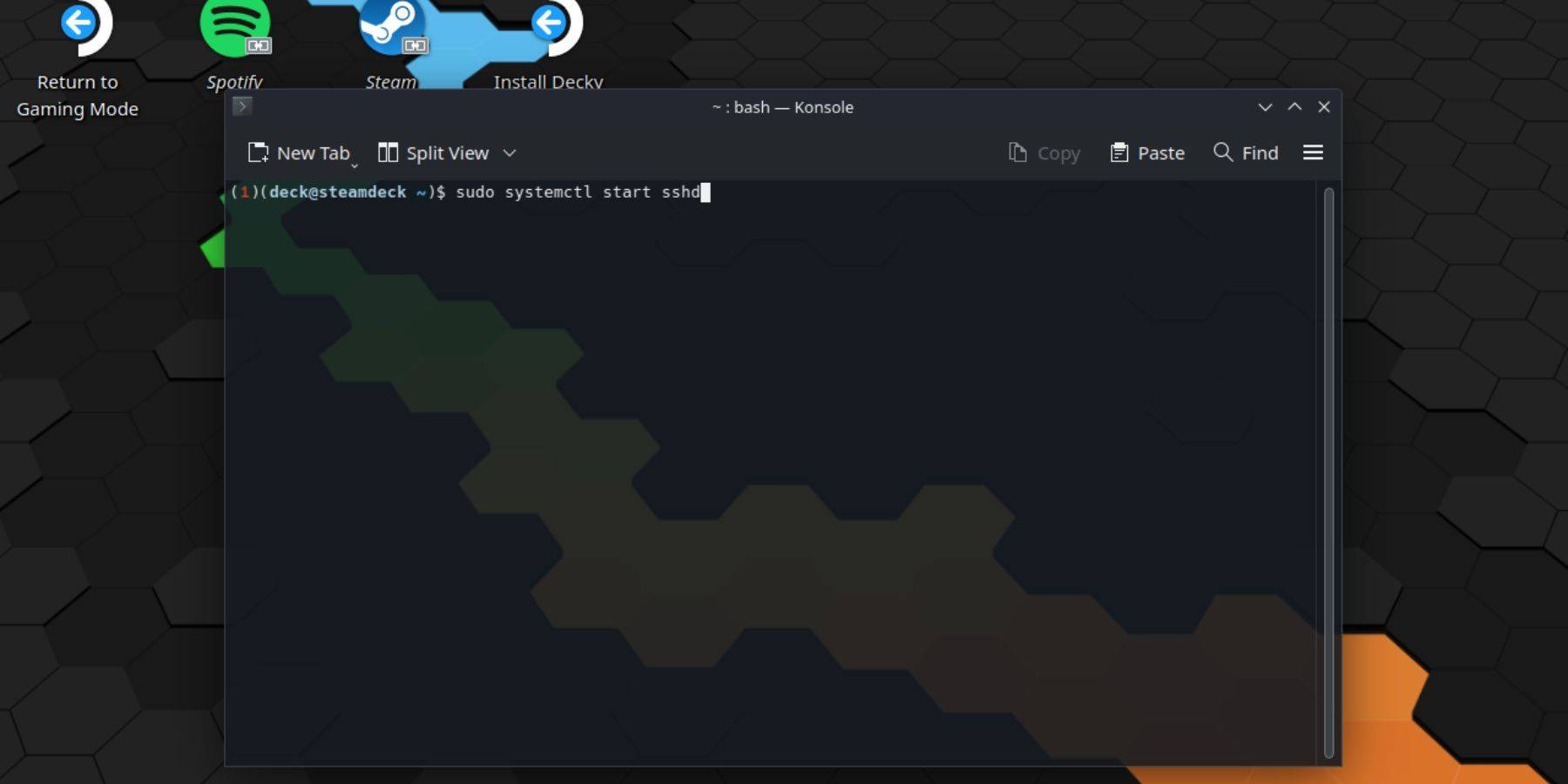 Volg deze eenvoudige stappen om SSH op uw stoomdek in te schakelen:
Volg deze eenvoudige stappen om SSH op uw stoomdek in te schakelen:
passwd . Volg de aanwijzingen om uw wachtwoord in te stellen.sudo systemctl start sshd . Om ervoor te zorgen dat SSH automatisch begint na herstart, voert u in: sudo systemctl enable sshd .Belangrijk: vermijd het verwijderen of verplaatsen van systeembestanden om OS -corruptie te voorkomen.
Als u SSH moet uitschakelen, volgt u deze stappen:
sudo systemctl disable sshd . Gebruik SSH onmiddellijk om SSH te stoppen: sudo systemctl stop sshd . Met SSH ingeschakeld, kunt u op afstand toegang krijgen tot de gegevens van uw stoomdecks met behulp van applicaties van derden zoals Warpinator. Installeer Warmpinator op zowel uw stoomdek als uw pc en start ze vervolgens tegelijkertijd. Het overbrengen van gegevens tussen apparaten wordt een fluitje van een cent.
Met SSH ingeschakeld, kunt u op afstand toegang krijgen tot de gegevens van uw stoomdecks met behulp van applicaties van derden zoals Warpinator. Installeer Warmpinator op zowel uw stoomdek als uw pc en start ze vervolgens tegelijkertijd. Het overbrengen van gegevens tussen apparaten wordt een fluitje van een cent.
Voor Linux-pc-gebruikers is geen applicatie van derden noodzakelijk. Open eenvoudig uw bestandsbeheer en voer sftp://deck@steamdeck in de adresbalk in. Voer het wachtwoord in dat u eerder instelt in om de verbinding tot stand te brengen.

Hoe dorpelingen te voeden in name
Bitlife: hoe de Renaissance -uitdaging te voltooien
Bahiti Hero Guide: Mastering the Epic Marksman in Whiteout Survival
Beste Bullseye -decks in Marvel Snap
Een van de beroemdste kabeljauwspelers denkt dat de serie nu in de slechtste staat is
Black Clover M: nieuwste verlossingscodes onthuld!
Hoe u de felder in Kingdom Come Deliverance 2 kunt voltooien 2
Infinity Nikki: Hoe te winnen bij Marble King
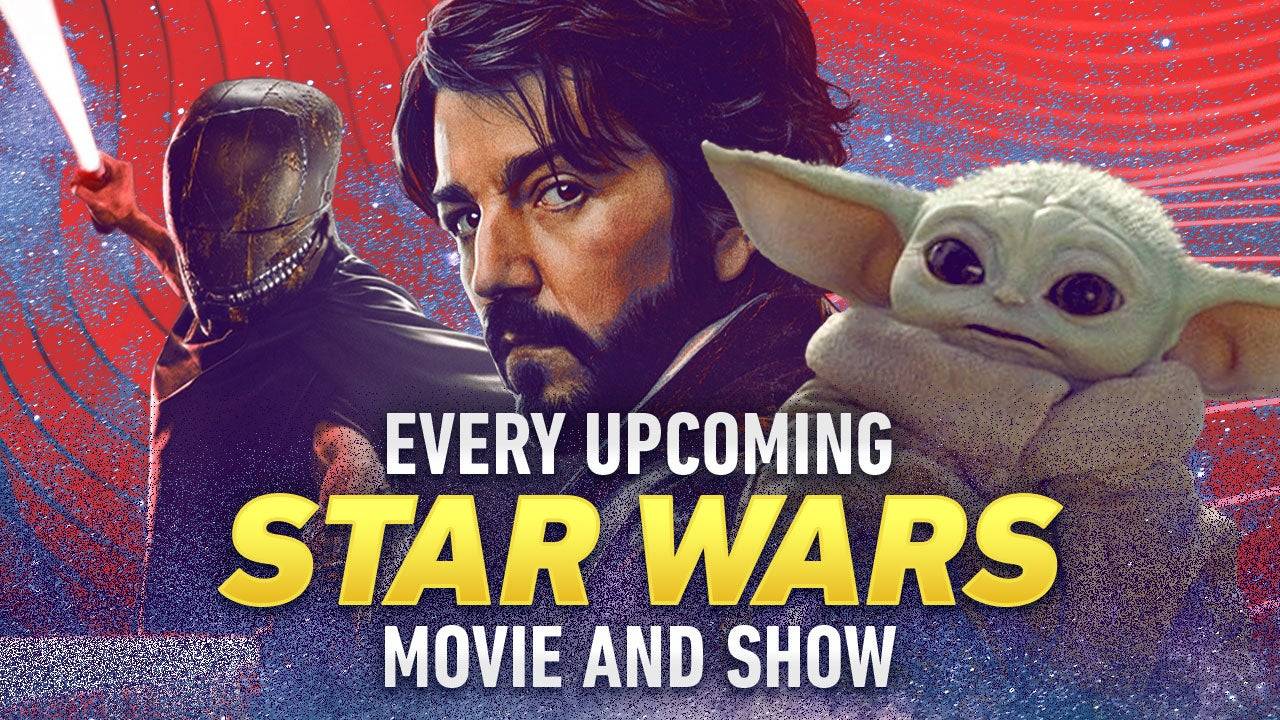
Kathleen Kennedy behandelt pensioengeruchten, onthult de opvolging van Star Wars -opvolging van de Star Wars
Apr 22,2025
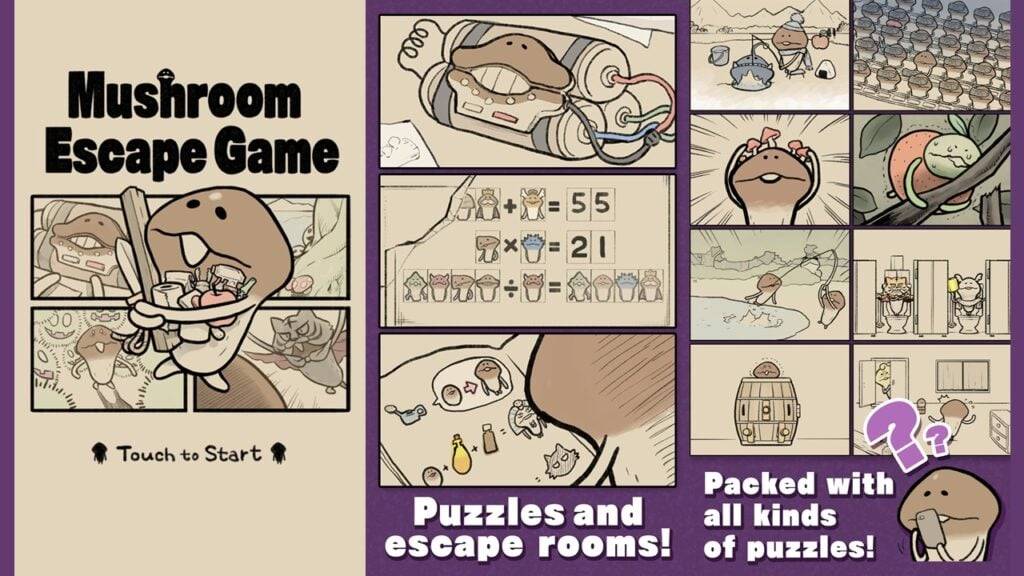
Beeworks onthult paddestoel ontsnapping: een nieuw schimmelsspel
Apr 22,2025

Projectnet pre-registraties nu open voor GFL2 DERD-PERSER SHOTER SPIN-OFF
Apr 22,2025

De felicitatielocatie van pasgetrouwden in KCD2 onthulde
Apr 22,2025

"Reis slaapproblemen? Koop DreamEgg Noise Machine voor $ 8"
Apr 22,2025